通过网页认证的校园网怎么弄路由器(路由器如何校园网认证)
一、通过网页认证的校园网怎么弄路由器
首先确认正确连接无线路由器,网线插在WAN口中(不是LAN),不用修改无线网卡的IP属性,不用管就行(就是说不要像以前设置本地连接一样设置ip 网关 掩码之类),这些东西要在下面的步骤中填写。
确认电脑已经搜到你的网络并连接上。
然后打开IE
在IE地址栏中输入“ http://192.168.1.1”(不同品牌可能由所不同,这里以TP-LINK无线路由器为例),之后弹出一个对话框,输入用户名,密码(默认都是admin)
教育网(校园网)选择静态IP,以太网宽带
设置一下网络名称,等,然后直到设置完成,最重要的是下面一步
选择网络参数----MAC地址克隆,在“MAC 地址”一栏填上你的原来通过有线网卡的物理地址,即是你申请上网时填写的物理地址(mac地址)。
如图,那个当前管理的MAC地址就是我的无线网卡的物理地址,上面那个是我的有线网卡的物理地址
这样一来大概就行了,然后打开锐捷,网卡选择你的无线网卡,填入用户名密码,连接即可。
如果你上面没在MAC克隆那儿铁屑MAC地址,此时可能会提醒你物理地址绑定错误。
这个方法的优点是,IP 网关什么的都是设置在你的无线路由器中,即使以后重装系统什么的也不用重新设置,只需要安装锐捷,输入用户名地址什么的就行了。
这个方法的缺点是,只能你一个人上网,其它人不行,因为一个路由器只能绑定一个IP,只能使用一个账号。
(我暂时是这么理解的,不过貌似可以填写多个账号,我没仔细研究呢)
1、用一根网线连接无线路由器的局域网端口和电脑的网线接口;
2、进入无线路由器的WEB管理页面,一般都是192.168..1.1然后输入账号密码,一般都账号:admin 密码:admin
3、找到无线路由的DHCP管理项
4、将无线路由的DHCP功能关闭(它默认是开启的)
5、保存
6、重启路由器和计算机
7、将校园网端口与无线路由器的局域网Lan端口(不是广域网端口wan)用网线相连
8、计算机无线网卡会搜索到无线信号,但是由于已经将DHCP功能关闭,所以计算机没有获得IP地址,其右下角的网络连接会提示一个叹号!
9、启动锐捷,将锐捷的连接网卡选择为你的无线网卡(注意:锐捷认证是不允许一台机器上面有两张在运行的网卡的,否则认证后会弹出目前系统工作环境与软件运行环境相冲突,软件不能正常运行!Code2 消息款,所以在选定无线网卡的同时要禁用笔记本的以太网网卡)
10、然后设置无线网卡里面的IP地址;
11.然后认证;
二、校园网怎么用路由器
使用TL-R402无线路由器连接校园网的配置方法
1、首先准备两根网线,一根是路由器链接墙上端口,一根是路由器链接电脑。
2、路由器连接墙上端口的线,连接路由器的一端必须接在LAN口(1-4)上,随便哪个口都可以!

3、首先把自己电脑的IP地址通过本地连接手动配置为192.168.1.2,网关为192.168.0.1
4、然后在浏览器中输入192.168.1.1,使用无线路由器上的默认用户名和密码登陆,为自己的无线路由器添加密码,防止别人来登陆同时要把DHCP功能关闭。
5、配置完无线路由器,再把本地连接的IP地址配置为自动获取,搜索无线网络,找到自己路由器所覆盖的无线网络并连接,连接上无线网络之后使用认证客户端认证,认证通过就可以进行使用Internet
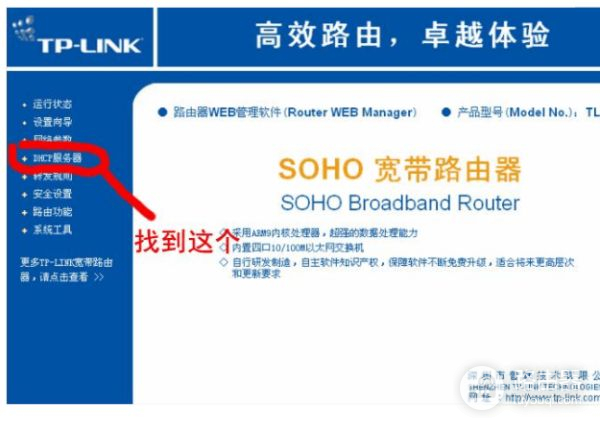
扩展资料
校园网是为学校师生提供教学、科研和综合信息服务的宽带多媒体网络。
校园网应为学校教学、科研提供先进的信息化教学环境。
这就要求:校园网是一个宽带 、具有交互功能和专业性很强的局域网络。
多媒体教学软件开发平台、多媒体演示教室、教师备课系统、电子阅览室以及教学、考试资料库等,都可以在该网络上运行。
如果一所学校包括多个专业学科(或多个系),也可以形成多个局域网络,并通过有线或无线方式连接起来。
校园网应具有教务、行政和总务管理功能
三、要验证登陆的校园网无线路由器怎么设置
1、使用有线或无线方式,将电脑与路由器连接,登录路由器的设置页面,网址通常为「192.168.0.1」或「192.168.1.1」,
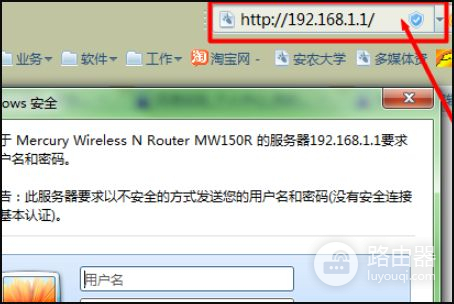
2、输入管理密码进入,打开「Wan口设置」页面,
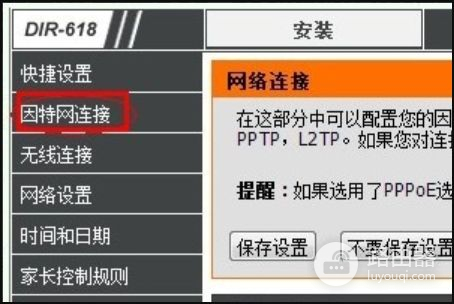
3、设定「wan口连接类型」或「因特网连接类型」为「动态ip」。

4、打开「DHCP服务器设置」页面,关闭「DHCP」功能,不勾选或选择不启用。

5、将连接internet的网线插入路由器的「LAN」口,不用插在「WAN」口。

6、然后就可以通过手机或者电脑连接无线路由,登录上网了。















